1.简介
在实际自动化测试过程中,我们同样也避免不了会遇到单选和多选的测试,特别是调查问卷或者是答题系统中会经常碰到。因此宏哥在这里直接分享和介绍一下,希望小伙伴或者童鞋们在以后工作中遇到可以有所帮助。
2.什么是单选框、复选框?
单选按钮一般叫raido button,就像我们在电子版的单选答题过程一样,单选只能点击一次,如果点击其他的单选,之前单选被选中状态就会变成未选中。单选按钮的点击,一样是使用click方法。多选按钮,就是复选框,一般叫checkbox,就像我们在电子版的多选答题过程一样,可以选择多个选项,多选按钮的点击,同样是使用click方法。简单地说,复选框可以允许你选择多个设置,而单选框则允许你选择一个设置。如下图所示:

3.被测页面html源代码
3.1 radio.html
1.准备测试练习radio.html,如下:
<!DOCTYPE html>
<html>
<head>
<meta charset="UTF-8">
<title>测试单选</title>
<style type="text/css">
.button1 {
background-color: #f44336;
border: none;
color: white;
padding: 15px 32px;
text-align: center;
text-decoration: none;
display: inline-block;
font-size: 28px;
margin: 20px 300px 50px 300px;
text-decoration:none;
color: white;
}
#myAnchor
{
text-decoration:none;
color: white;
}
#hg
{
margin: 20px 300px 50px 300px;
}
</style>
</head>
<body>
<button class="button1"><a id="myAnchor" href="https://www.cnblogs.com/du-hong/">北京-宏哥</a></button></br>
<div id="hg">
<div>
<h3>复选框 checkbox</h3> 请选择喜欢的打野英雄:<br>
<label><input name="checkbox1" type="checkbox" value="李白"/>李白 </label><br>
<label><input name="checkbox2" type="checkbox" value="韩信"/>韩信 </label><br>
<label><input name="checkbox3" type="checkbox" value="公孙离" checked="checked"/>公孙离 </label><br>
<label><input name="checkbox4" type="checkbox" value="露娜"/>露娜 </label><br>
</div>
<div>
<h3>单选框 radio</h3> 选择喜欢的打野英雄:<br>
<label><input name="radio" type="radio" value="0" checked="checked"/>李白 </label><br>
<label><input name="radio" type="radio" value="1"/>韩信 </label><br>
<label><input name="radio" type="radio" value="2"/>露娜 </label><br>
<label><input name="radio" type="radio" value="3"/>孙尚香 </label><br>
</div>
</div>
</body>
</html>2.页面效果,如下图所示:
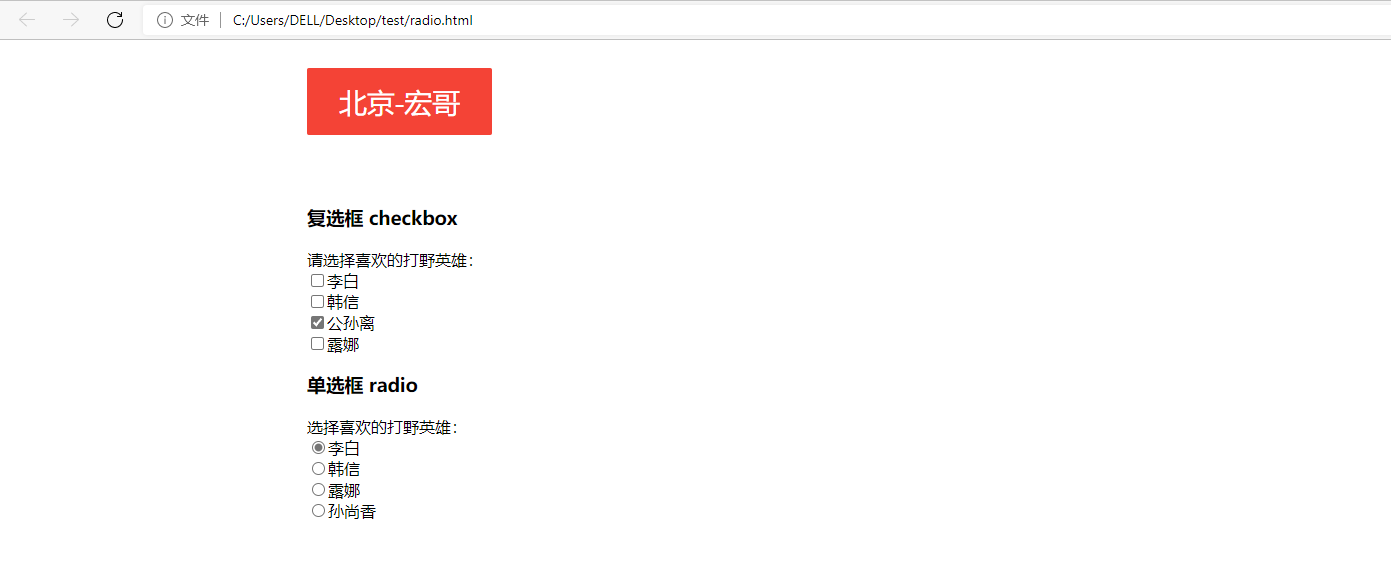
4.判断是否选中:isSelected()
有时单选框、复选框会有默认选中的状况,那么有必要我在操做单选框或者复选框的时候,先判断选项框是否为选中状态。使用element.isSelected()来获取元素是否为选中状态,返回结果为布尔类型,若是为选中状态返回true,若是未选中返回为false。至于操做就没必要多说了,对你们来说是so easy,就点击就能够了。html
5.单选框处理
5.1代码设计
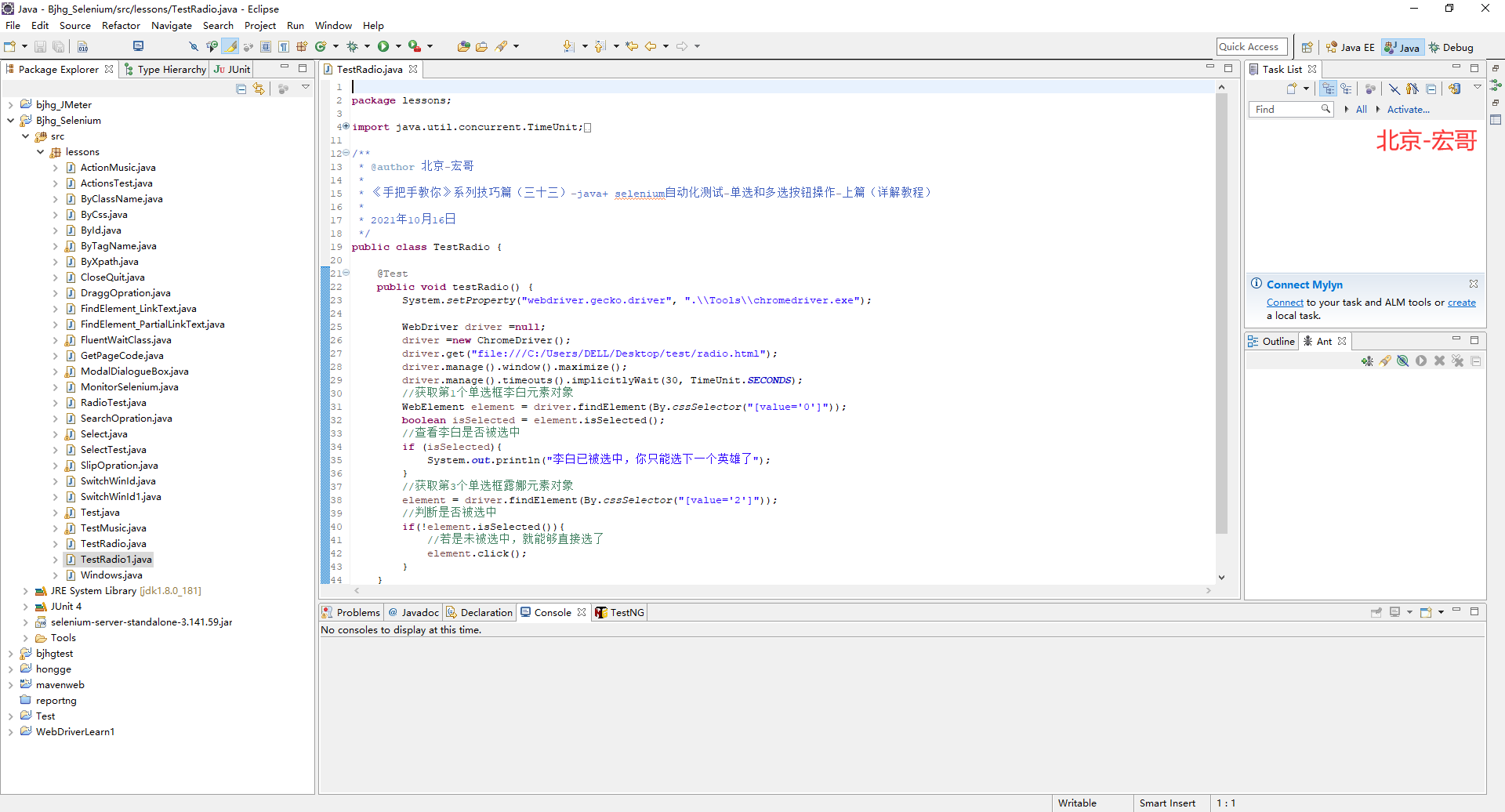
5.2参考代码
具体实例代码以下:
package lessons;
import java.util.concurrent.TimeUnit;
import org.junit.Test;
import org.openqa.selenium.By;
import org.openqa.selenium.WebDriver;
import org.openqa.selenium.WebElement;
import org.openqa.selenium.chrome.ChromeDriver;
/**
* @author 北京-宏哥
*
* 《手把手教你》系列技巧篇(三十三)-java+ selenium自动化测试-单选和多选按钮操作-上篇(详解教程)
*
* 2021年10月16日
*/
public class TestRadio {
@Test
public void testRadio() {
System.setProperty("webdriver.gecko.driver", ".\\Tools\\chromedriver.exe");
WebDriver driver =null;
driver =new ChromeDriver();
driver.get("file:///C:/Users/DELL/Desktop/test/radio.html");
driver.manage().window().maximize();
driver.manage().timeouts().implicitlyWait(30, TimeUnit.SECONDS);
//获取第1个单选框李白元素对象
WebElement element = driver.findElement(By.cssSelector("[value='0']"));
boolean isSelected = element.isSelected();
//查看李白是否被选中
if (isSelected){
System.out.println("李白已被选中,你只能选下一个英雄了");
}
//获取第3个单选框露娜元素对象
element = driver.findElement(By.cssSelector("[value='2']"));
//判断是否被选中
if(!element.isSelected()){
//若是未被选中,就能够直接选了
element.click();
}
}
}5.3运行代码
1.运行代码,右键Run AS->Junit Test,控制台输出,如下图所示:
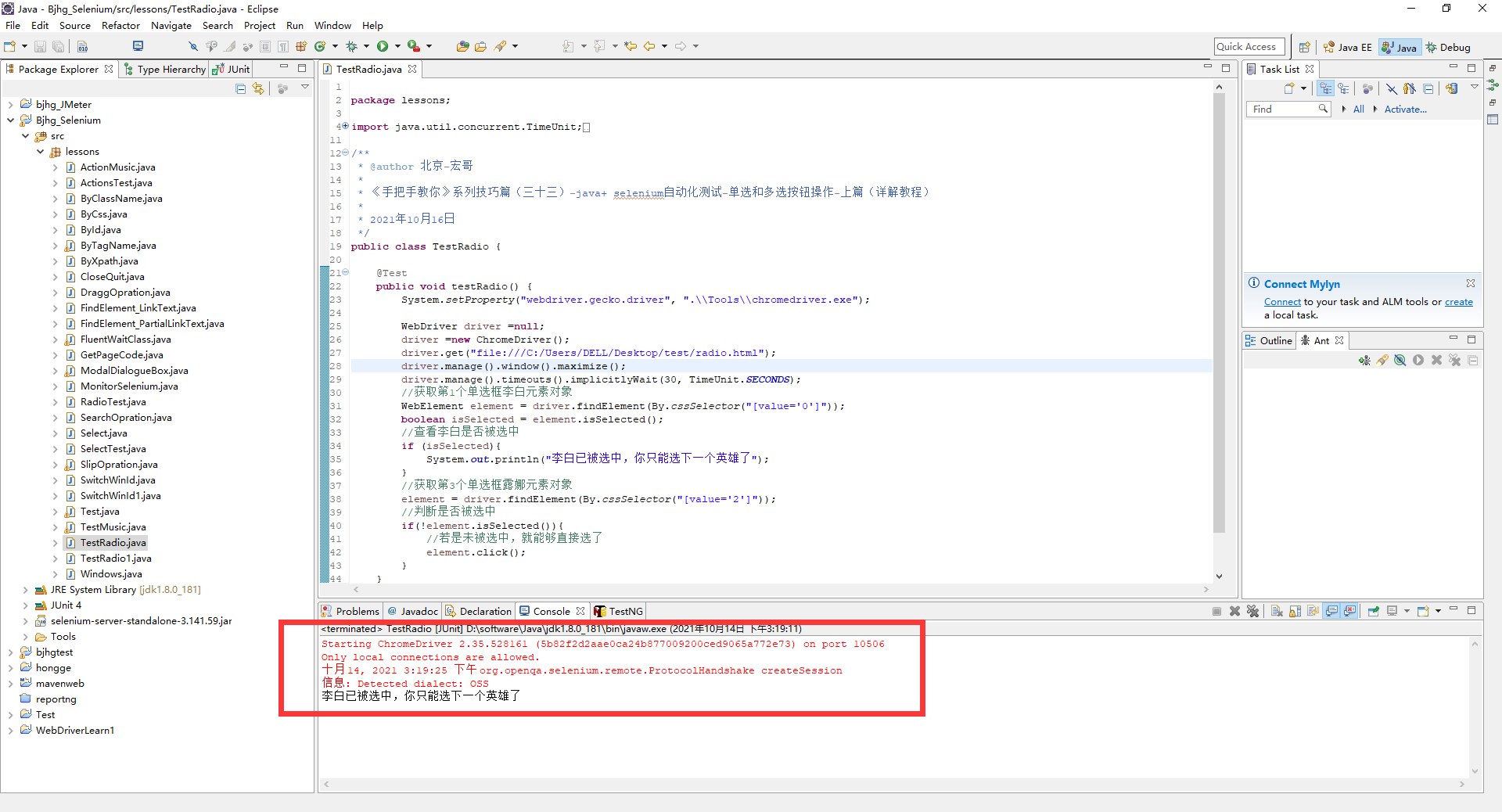
2.运行代码后电脑端的浏览器的动作,如下小视频所示:
6.复选框处理
6.1代码设计

6.2参考代码
具体实例代码以下:
package lessons;
import java.util.List;
import java.util.concurrent.TimeUnit;
import org.junit.Test;
import org.openqa.selenium.By;
import org.openqa.selenium.WebDriver;
import org.openqa.selenium.WebElement;
import org.openqa.selenium.chrome.ChromeDriver;
/**
* @author 北京-宏哥
*
* 《手把手教你》系列技巧篇(三十三)-java+ selenium自动化测试-单选和多选按钮操作-上篇(详解教程)
*
* 2021年10月16日
*/
public class TestRadio1 {
@Test
public void testRadio() {
System.setProperty("webdriver.gecko.driver", ".\\Tools\\chromedriver.exe");
WebDriver driver =null;
driver =new ChromeDriver();
driver.get("file:///C:/Users/DELL/Desktop/test/radio.html");
driver.manage().window().maximize();
driver.manage().timeouts().implicitlyWait(300, TimeUnit.SECONDS);
//获取第三个复选框公孙离元素对象
WebElement element = driver.findElement(By.name("checkbox3"));
boolean isSelected = element.isSelected();
try {
//若是选中取消选中
if (isSelected){
element.click();
}
//若是选中取消选中,为了看清楚等待一会
Thread.sleep(2000);
} catch (InterruptedException e) {
// TODO Auto-generated catch block
e.printStackTrace();
}
/**
* 全选操做
*/
List<WebElement> elements = driver.findElements(By.cssSelector("[type='checkbox']"));
for (WebElement webElement :elements) {
//点击选中
webElement.click();
}
}
}6.3运行代码
1.运行代码,右键Run AS->Junit Test,控制台输出,如下图所示:
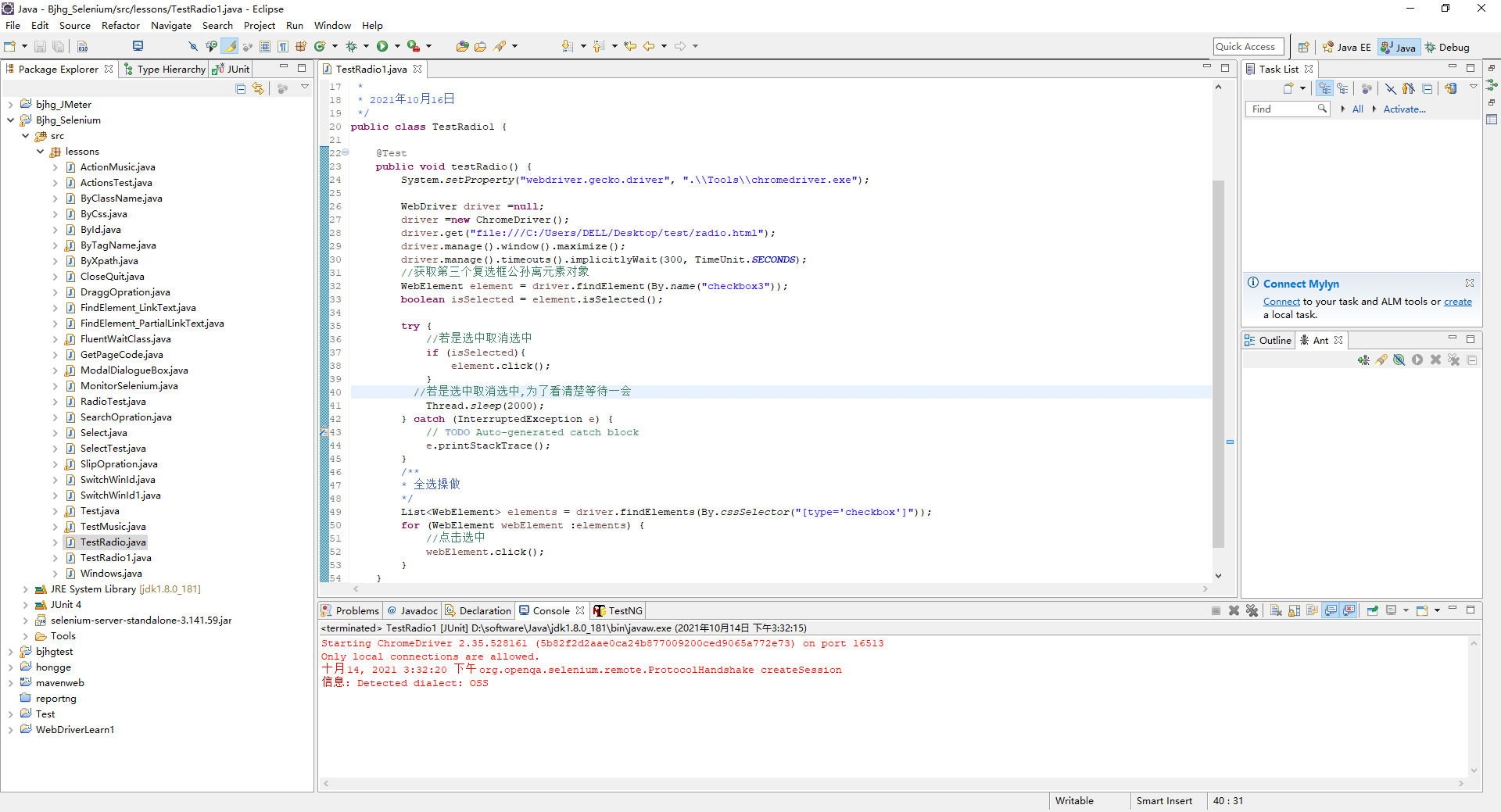
2.运行代码后电脑端的浏览器的动作,如下小视频所示:
7.小结
注意定位单选或者多选的时候,要定位前边选择框不是定位文字,否则或出现点击选择框没有反应的效果。
每天学习一点,今后必成大神-
往期推荐(由于跳转参数丢失了,所有建议选中要访问的右键,在新标签页中打开链接即可访问)或者微信搜索: 北京宏哥 公众号提前解锁更多干货。
Appium自动化系列,耗时80天打造的从搭建环境到实际应用精品教程测试
Python接口自动化测试教程,熬夜87天整理出这一份上万字的超全学习指南
Python+Selenium自动化系列,通宵700天从无到有搭建一个自动化测试框架
Java+Selenium自动化系列,仿照Python趁热打铁呕心沥血317天搭建价值好几K的自动化测试框架
Jmeter工具从基础->进阶->高级,费时2年多整理出这一份全网超详细的入门到精通教程























 2179
2179











 被折叠的 条评论
为什么被折叠?
被折叠的 条评论
为什么被折叠?








